Win10专用DVD播放器安装教程
时间:2025-05-30 11:24:21 299浏览 收藏
本文详细介绍了在Win10系统上安装专用DVD播放器的具体步骤。首先需要下载适合32位或64位系统的安装包,并在C盘创建临时文件夹。然后通过命令提示符和PowerShell执行一系列命令,最终在开始菜单中即可找到并使用Windows DVD Player。这篇攻略旨在帮助用户顺利完成DVD播放器的安装,享受高质量的影音体验。
以下是win10系统专用DVD播放器安装的具体步骤:
ps:首先下载适用于DVD Player的安装包(32位或64位)
- 打开“此电脑”,切换至C:系统盘,右键点击[新建]→[文件夹],创建一个名为[tmp]的文件夹,随后在其内部再新建一个名为[tmp2]的文件夹;
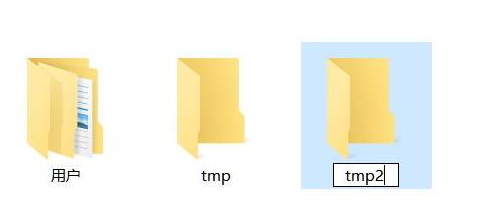
- 解压之前下载的安装包,并将其中的.msi文件复制到“C:/tmp”目录下;
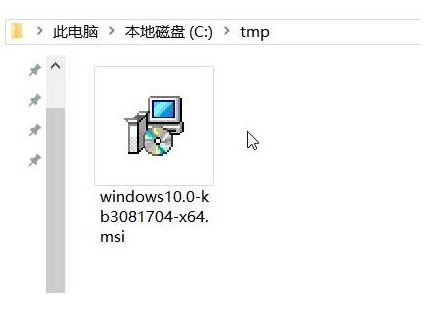
- 右键点击开始菜单,选择“命令提示符(管理员)”,接着输入以下命令(64位系统):
msiexec / a c:/tmp/windows10.0-kb3081704-x64.msi / qb TARGETDIR = c:/ tmp2
对于32位系统,则输入:
msiexec / a c:/tmp/windows10.0-kb3081704-x86.msi / qb TARGETDIR = c:/ tmp2
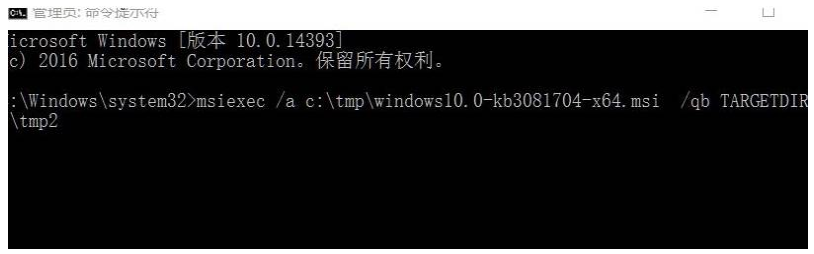
- 点击搜索栏,输入powershell,右键点击搜索结果中的Windows PowerShell,选择[以管理员身份运行]。
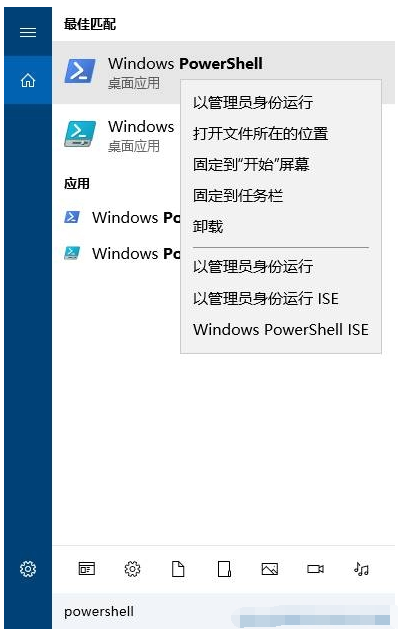
- 接着将以下代码粘贴进去并按下Enter键执行:
Add-AppxProvisionedPackage-Online-PackagePath
c:/tmp2/InstallDVDAppxPackage/cd0c0ffe0ee94518833e70b1e931fcff.appxbundle-LicensePath
c:/tmp2/InstallDVDAppxPackage/cd0c0ffe0ee94518833e70b1e931fcff_License1.xml
- 完成上述操作后,回到开始菜单,即可发现[Windows DVD Player]图标。
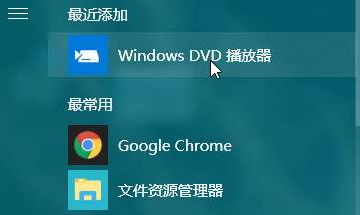
以上即为win10系统专用DVD播放器的安装方法。
好了,本文到此结束,带大家了解了《Win10专用DVD播放器安装教程》,希望本文对你有所帮助!关注golang学习网公众号,给大家分享更多文章知识!
-
501 收藏
-
501 收藏
-
501 收藏
-
501 收藏
-
501 收藏
-
414 收藏
-
219 收藏
-
111 收藏
-
130 收藏
-
491 收藏
-
320 收藏
-
403 收藏
-
461 收藏
-
265 收藏
-
210 收藏
-
182 收藏
-
465 收藏
-

- 前端进阶之JavaScript设计模式
- 设计模式是开发人员在软件开发过程中面临一般问题时的解决方案,代表了最佳的实践。本课程的主打内容包括JS常见设计模式以及具体应用场景,打造一站式知识长龙服务,适合有JS基础的同学学习。
- 立即学习 543次学习
-

- GO语言核心编程课程
- 本课程采用真实案例,全面具体可落地,从理论到实践,一步一步将GO核心编程技术、编程思想、底层实现融会贯通,使学习者贴近时代脉搏,做IT互联网时代的弄潮儿。
- 立即学习 516次学习
-

- 简单聊聊mysql8与网络通信
- 如有问题加微信:Le-studyg;在课程中,我们将首先介绍MySQL8的新特性,包括性能优化、安全增强、新数据类型等,帮助学生快速熟悉MySQL8的最新功能。接着,我们将深入解析MySQL的网络通信机制,包括协议、连接管理、数据传输等,让
- 立即学习 500次学习
-

- JavaScript正则表达式基础与实战
- 在任何一门编程语言中,正则表达式,都是一项重要的知识,它提供了高效的字符串匹配与捕获机制,可以极大的简化程序设计。
- 立即学习 487次学习
-

- 从零制作响应式网站—Grid布局
- 本系列教程将展示从零制作一个假想的网络科技公司官网,分为导航,轮播,关于我们,成功案例,服务流程,团队介绍,数据部分,公司动态,底部信息等内容区块。网站整体采用CSSGrid布局,支持响应式,有流畅过渡和展现动画。
- 立即学习 485次学习
